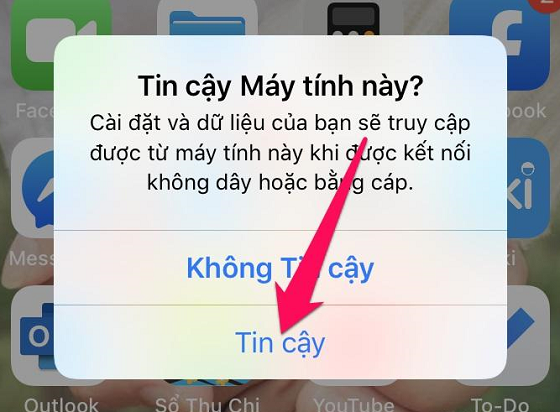iPhone không kết nối được với máy tính là tình trạng mà nhiều iFan thường xuyên phải đối mặt, khiến họ gặp khó khăn trong việc thực hiện nhiều thao tác với dế yêu.
Trong thời gian trải nghiệm iPhone, sẽ có khi bạn cần kết nối chiếc dế yêu của mình với máy tính để đồng bộ, sao lưu hoặc chia sẻ dữ liệu với iTunes. Thế nhưng nếu bỗng dưng tình trạng iPhone không kết nối được với máy tính xuất hiện, những thao tác này sẽ không thể tiến hành. Đây cũng là lý do khiến các iFan cảm thấy vô cùng bực bội khi gặp phải sự cố. Vậy đâu là thủ thuật khắc phục tình trạng khó chịu này, cùng tìm hiểu bạn nhé.
Bạn nên làm gì khi iPhone không kết nối được với máy tính?
Khi chiếc iPhone của bạn đột nhiên không thể kết nối với Laptop hoặc PC như bình thường. Bạn có thể thử thực hiện một vài giải pháp được chia sẻ dưới đây. Nó có thể giúp bạn xử lý ngay tình trạng iPhone không kết nối máy tính.
Khởi động lại iPhone và kiểm tra cáp kết nối
Thủ thuật đầu tiên dành cho bạn với sự cố này chính là khởi động lại iPhone. Đây là thao tác đơn giản giúp nhiều xung đột ở phần mềm trên máy được giải quyết. Song song đó, bạn cũng cần kiểm tra cáp kết nối bạn đang sử dụng. Tốt nhất, bạn nên dùng cáp lightning chính hãng của Apple và thử cắm vào một cổng kết nối khác trên máy tính xem sao.
=> Có thể bạn quan tâm: Điện thoại iPhone sạc pin lâu đầy
Cập nhật iTunes phiên bản mới nhất
Để việc kết nối iPhone với máy tính được diễn ra ổn định như mong muốn. Bạn cần sử dụng phiên bản iTunes mới nhất. Vì vậy, trên giao diện chính của iTunes, bạn hãy vào Trợ giúp => Kiểm tra bản cập nhật. Nếu có phiên bản mới, bạn chỉ cần tải về và tiến hành update cho máy là được. Khi đó, lỗi iPhone không kết nối được với máy tính sẽ được khắc phục.
Đảm bảo bạn đã chọn Tin cậy máy tính
Trong lần đầu tiên kết nối iPhone với máy tính. Một thông báo hỏi bạn có tin cậy máy tính này hay không sẽ xuất hiện trên điện thoại. Nếu bạn lỡ bấm chọn “Không tin cậy”, việc kết nối sẽ không thể tiến hành. Đồng thời, thông báo này cũng không hiển thị lại, để bạn thay đổi sự lựa chọn của mình.
Khi đó, bạn cần vào Cài đặt => Cài đặt chung => Đặt lại. Tại đây, bạn chọn Đặt lại vị trí & Quyền riêng tư. Tiếp theo, bạn kết nối lại iPhone với máy tính. Thông báo trên sẽ xuất hiện trở lại. Khi đó, bạn đừng quên lựa chọn Tin cậy nhé. Lúc này, máy sẽ không còn gặp phải tình trạng iPhone không kết nối được với máy tính nữa.
Xóa và cài lại iTunes
Nếu sử dụng máy tính Windows, bạn hãy vào Control Panel, chọn iTunes và gỡ ứng dụng này ra khỏi máy tính của bạn. Tiếp theo, bạn vào thư mục C:\Program Files\iTunes và C:\Program Files (x86)\iTunes. Tại đây, bạn cần xóa bỏ các file iTunes, Bonjour, iPod (nếu có).
Bạn xóa các thư mục Mobile Device Support, Apple Application Support, CoreFP ở C:\Program Files\Common Files. Sau đó, bạn vào Thùng rác trên máy tính và xóa bỏ hoàn toàn tất cả các file kể trên.
Cuối cùng, bạn vào trang web https://www.apple.com/itunes/ và tiến hành download + cài đặt iTunes lại từ đầu là được.
Cài lại Driver của Apple
Thủ thuật này cũng dành cho các máy tính dùng hệ điều hành Windows. Bạn hãy vào thanh Start bên dưới máy tính, chọn Device manager => Tìm Portable device => Apple iPhone => Update driver => Browse My Computer for device driver. Tiếp đến, bạn trỏ đến mục C:\Program Files\Common Files\Apple\Mobile Device Support\Drivers để tiến hành cài lại Driver.
…
=> Xem thêm: iPhone không bật được đèn flash
Với lỗi iPhone không kết nối được với máy tính. Các thủ thuật trên sẽ giúp bạn khắc phục tình trạng này nhanh chóng. Nếu cần tư vấn thêm, bạn đừng quên bình luận bên dưới bài viết để Jweb hỗ trợ chi tiết hơn nhé!